En el mundo del desarrollo, la escritura y la edición de código, elegir el editor de texto adecuado puede marcar una diferencia significativa en tu productividad y eficiencia. Con cientos de opciones disponibles, desde editores minimalistas hasta entornos de desarrollo completos, tomar la decisión correcta puede resultar abrumador. Esta guía exhaustiva analiza los mejores editores de texto del mercado, sus características clave y cómo seleccionar el ideal según tu flujo de trabajo, lenguaje de programación y nivel de experiencia.
Editores de texto vs IDEs: entendiendo las diferencias
Los editores de texto (como Sublime Text o VS Code) son herramientas ligeras para escribir y editar código, mientras que los IDEs (como IntelliJ o Eclipse) son entornos completos con herramientas integradas para compilación, depuración y testing. Los editores son más flexibles y consumen menos recursos, mientras que los IDEs ofrecen más funcionalidades listas para usar pero son más pesados. Para proyectos pequeños o múltiples lenguajes, los editores suelen ser mejor opción.
Los editores más populares y sus fortalezas
Visual Studio Code: El editor más popular actualmente, con excelente soporte para múltiples lenguajes, integración con Git y miles de extensiones. Sublime Text: Ligero y rápido, ideal para equipos con pocos recursos. Atom: Desarrollado por GitHub, con gran comunidad pero discontinuado. Vim/Neovim: Editores modales con curva de aprendizaje pronunciada pero máxima eficiencia para expertos. Emacs: Extremadamente personalizable, casi un sistema operativo en sí mismo.
Editores por tipo de lenguaje de programación
Web Development: VS Code (mejor soporte para JavaScript/TypeScript). Python: PyCharm Community (IDE) o VS Code con extensiones. Java: IntelliJ IDEA (IDE) o VS Code con Java Pack. C/C++: CLion (IDE) o VS Code con extensiones C++. Go: Goland (IDE) o VS Code con Go extension. Rust: RustRover (IDE) o VS Code con rust-analyzer.
Editores minimalistas para usuarios avanzados
Vim/Neovim: Editores modales que se controlan principalmente con teclado, permitiendo una edición ultra rápida una vez superada la curva de aprendizaje. Emacs: Altamente configurable con su propio lenguaje de scripting (Elisp). Kakoune: Alternativa moderna a Vim con diseño más intuitivo. Micro: Editor terminal simple pero con funcionalidades modernas. Estos editores son ideales para quienes prefieren trabajar sin mouse y maximizar la eficiencia.
Editores especializados por función
Para Markdown: Typora (WYSIWYG) o Obsidian (para notas interconectadas). Para LaTeX: TeXShop (Mac) o Texmaker (multiplataforma). Para escritores: iA Writer o Ulysses (interfaces limpias sin distracciones). Para data science: Jupyter Notebook (edición de celdas con código y resultados). Para sysadmins: Nano (simple) o Vim (poderoso en terminales remotas).
Factores clave al elegir un editor de texto
1) Lenguajes soportados: Que tenga soporte nativo o mediante plugins para tus lenguajes. 2) Rendimiento: Tiempo de inicio y consumo de recursos. 3) Personalización: Capacidad de ajustar apariencia y funcionalidades. 4) Ecosistema: Calidad y cantidad de extensiones disponibles. 5) Curva de aprendizaje: Tiempo necesario para ser productivo. 6) Precio: Muchos excelentes editores son gratuitos.
Comparativa de rendimiento: consumo de recursos
Los editores basados en Electron (VS Code, Atom) consumen más memoria RAM (200-500MB) pero ofrecen mejores interfaces. Editores nativos como Sublime Text (50-100MB) o Vim (10-50MB) son mucho más ligeros. Para equipos antiguos o con pocos recursos, los editores terminales (Vim, Nano) o nativos (Sublime, TextMate) son mejores opciones que los basados en web.
Extensiones y plugins imprescindibles
VS Code: ESLint, Prettier, Live Server, Docker, Python. Sublime Text: Package Control, LSP, GitGutter. Vim: Vim-Plug, NERDTree, coc.nvim. Emacs: MELPA, Magit, Evil-mode. Las extensiones pueden añadir soporte para lenguajes, integración con herramientas externas, temas visuales y funcionalidades avanzadas. Una buena selección puede transformar un editor simple en un IDE completo.
Editores emergentes y alternativas modernas
Lapce: Editor nativo con interfaz similar a VS Code pero más rápido. Zed: Editor colaborativo en tiempo real. Helix: Editor modal moderno con soporte LSP integrado. Onivim: Combina lo mejor de Vim y VSCode. Fleet: De JetBrains, con funcionalidades IDE inteligentes. Estos editores buscan combinar lo mejor de los mundos: rendimiento, funcionalidad y experiencia de usuario.
Recomendaciones por nivel de experiencia
Principiantes: VS Code (equilibrio perfecto entre facilidad y potencia). Intermedios: Sublime Text (más ligero) o Neovim (para aprender modal). Avanzados: Vim/Emacs configurados (máximo control y eficiencia). Equipos: VS Code (mejor soporte colaborativo) o Zed (nativo colaborativo). Proyectos grandes: IDEs específicos o VS Code con extensiones avanzadas.
Preguntas frecuentes sobre editores de texto
1. ¿Cuál es el mejor editor para empezar? VS Code por su equilibrio y popularidad.
2. ¿Vale la pena aprender Vim/Emacs? Sí, si trabajas mucho en terminal o buscas máxima eficiencia.
3. ¿VS Code es mejor que Sublime? Depende: VS Code tiene más features, Sublime es más rápido.
4. ¿Qué editor usa la mayoría de desarrolladores? Según encuestas, VS Code lidera con ~70%.
5. ¿Necesito IDE o basta con editor? Para proyectos complejos, IDEs pueden ser mejores.
6. ¿Cuál consume menos recursos? Editores terminales (Vim, Nano) o Sublime Text.
7. ¿Atom está muerto? Sí, fue discontinuado por GitHub en favor de VS Code.
8. ¿Qué editor tiene mejor soporte para Python? PyCharm (IDE) o VS Code con Python extension.
9. ¿Cómo sincronizar configuración entre equipos? VS Code Settings Sync o dotfiles en Vim/Emacs.
10. ¿Cuál es mejor para JavaScript? VS Code tiene el mejor soporte para JS/TS.
11. ¿Debo pagar por Sublime Text? Es gratis para evaluar, pero pide licencia para uso continuo.
12. ¿Qué editor viene en Linux? Depende de la distro: Nano, Vim o Gedit son comunes.
13. ¿Cómo aprender Vim eficientemente? Usar vimtutor y practicar gradualmente.
14. ¿Qué editor tiene mejor Git integration? VS Code o Magit para Emacs.
15. ¿Se puede usar VS Code en servidor remoto? Sí, con Remote-SSH extension.
16. ¿Alternativas a Notepad++ en Windows? VS Code, Sublime Text o Notepad3.
17. ¿Cuál editor tiene mejor autocompletado? Los con LSP (VS Code, Vim con coc.nvim).
18. ¿Cómo añadir temas de colores? Todos los editores modernos soportan temas personalizables.
19. ¿Qué editor recomiendan para Rust? RustRover (IDE) o VS Code con rust-analyzer.
20. ¿Son seguros los plugins de editores? Revisa reputación y descargas antes de instalar.
21. ¿Alternativas a Xcode para Mac? VS Code, Sublime Text o TextMate.
22. ¿Cómo trabajar con múltiples lenguajes? VS Code o editor con buen soporte LSP.
23. ¿Vim es difícil de aprender? Tiene curva inicial pronunciada pero vale la pena.
24. ¿Qué editor usa Mark Zuckerberg? Se sabe que usa Vim y VS Code.
25. ¿Cómo elegir entre tantas opciones? Prueba 2-3 y quédate con el que te sea más intuitivo.
26. ¿Editores online recomendados? GitHub Codespaces, Replit o CodeSandbox.
27. ¿Qué editor tiene mejor terminal integrada? VS Code o Emacs con vterm.
28. ¿Alternativas ligeras a VS Code? Sublime Text, Lapce o editor terminal.
29. ¿Cómo migrar configuración entre editores? Algunas herramientas permiten convertir configs.
30. ¿Cuál será el editor del futuro? Los que combinen colaboración en tiempo real, IA y rendimiento nativo.
Elegir el editor de texto ideal es una decisión personal que depende de tus necesidades específicas, lenguajes de programación y estilo de trabajo. Mientras que VS Code es actualmente la opción más popular y versátil, alternativas como Sublime Text, Vim/Neovim o editores emergentes como Lapce pueden ser mejores para casos específicos. Lo más importante es seleccionar una herramienta que te haga productivo y cómodo, sabiendo que siempre puedes cambiar o personalizar tu editor a medida que evolucionan tus habilidades y necesidades. Recuerda que el mejor editor es finalmente aquel que te permite enfocarte en tu código y creatividad, no en luchar contra la herramienta.


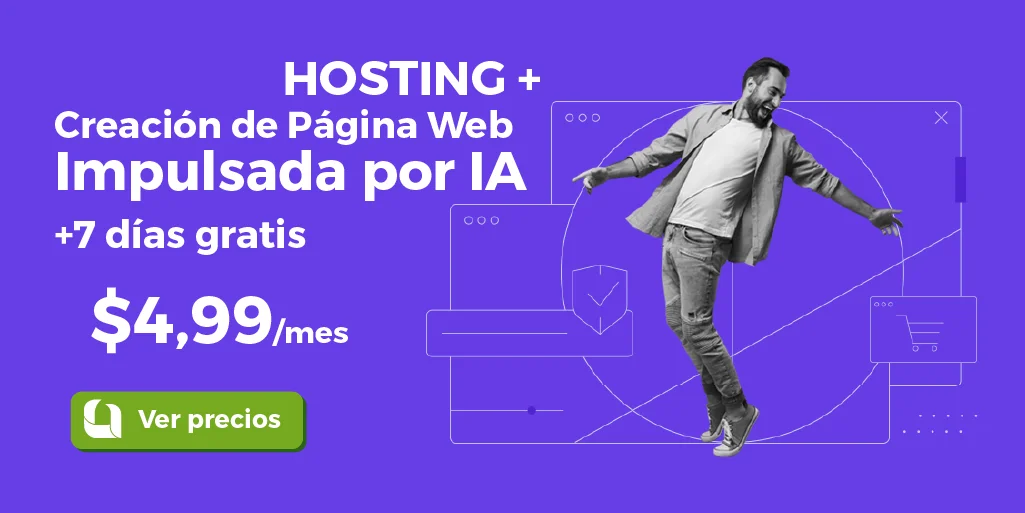

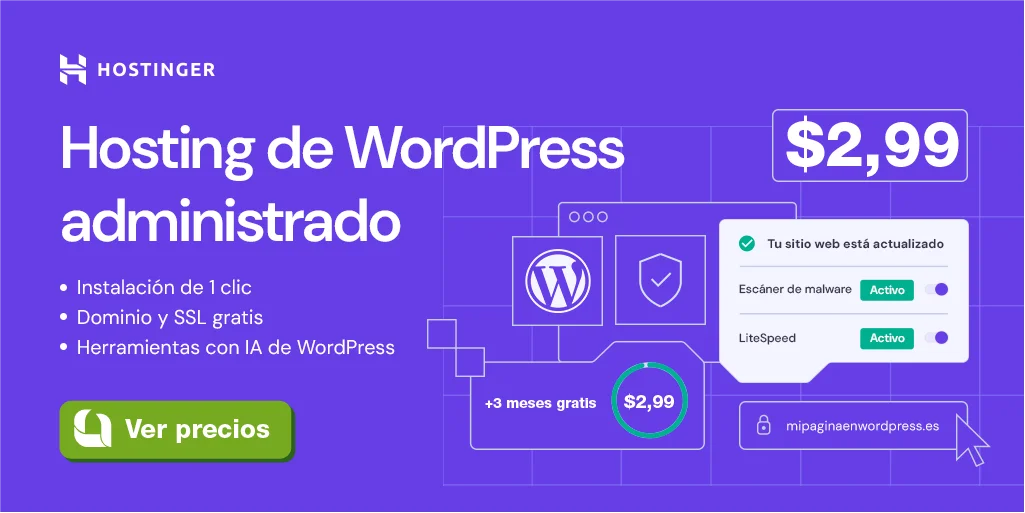
Leave a Comment